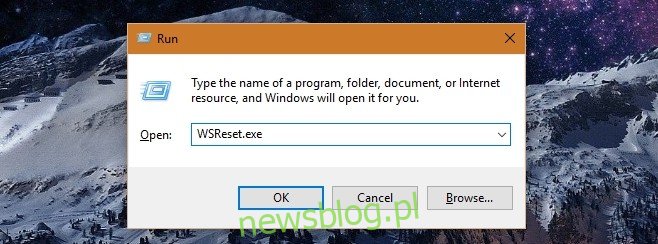Aplikacja Windows Store nie ma jeszcze dużej populacji, a dla wielu użytkowników systemu Windows większość ich ulubionych aplikacji nadal znajduje się poza Sklepem Windows. Aplikacja nie jest również świetna podczas aktualizowania aplikacji i często może utknąć, tak że aplikacja utknęła w stanie zawieszenia pobierania. Nie możesz pobrać i zaktualizować wszystkich innych aplikacji. Zamknięcie i ponowne otwarcie aplikacji, a nawet wyłączenie systemu Windows i ponowne włączenie go nie rozwiąże problemu. Jedynym rozwiązaniem jest wyczyszczenie pamięci podręcznej aplikacji Windows Store. Oto jak.
Istnieją dwa sposoby na wyczyszczenie pamięci podręcznej Sklepu Windows, jeden to coś w rodzaju miękkiego resetowania, a drugi to twardy reset. W obu przypadkach żadne dane nie zostaną utracone. Dobrze jest najpierw przejść do miękkiego resetowania i sprawdzić, czy to rozwiązuje problem. Upewnij się, że aplikacja Windows Store nie jest otwarta. Otwórz okno dialogowe uruchamiania za pomocą skrótu Win + R i wklej następujące;
WSReset.exe
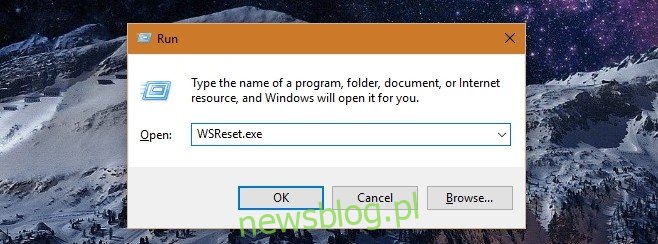
Otworzy się okno wiersza polecenia, a ikona aplikacji na pasku tytułu będzie miała logo Sklepu Windows. W oknie nic się nie pojawi, ale nie zamykaj go. Po wyczyszczeniu pamięci podręcznej aplikacja Windows Store otworzy się, a okno wiersza polecenia zamknie się samoczynnie.
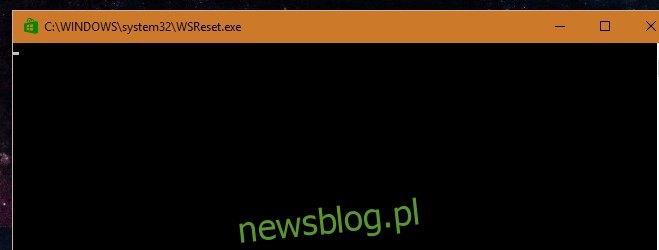
Jeśli to nie rozwiązało problemu, będziesz musiał skorzystać z twardego resetu. Otwórz wiersz polecenia z uprawnieniami administratora. Wpisz w nim następujące informacje;
wmic useraccount get name,sid

Uważnie przeczytaj identyfikator SID nazwy użytkownika, dla której chcesz wyczyścić pamięć podręczną. Następnie otwórz Rejestr systemu Windows, wpisując regedit w oknie dialogowym uruchamiania. Iść do;
HKEY_LOCAL_MACHINESOFTWAREMicrosoftWindowsCurrentVersionAppxAppxAllUserStore
Poszukaj folderu o takiej samej nazwie jak identyfikator SID użytkownika, dla którego chcesz wyczyścić pamięć podręczną aplikacji Sklepu Windows i usunąć. Teraz uruchom ponownie system, a wszystkie pobrania z aplikacji Windows Store zostaną wyczyszczone.
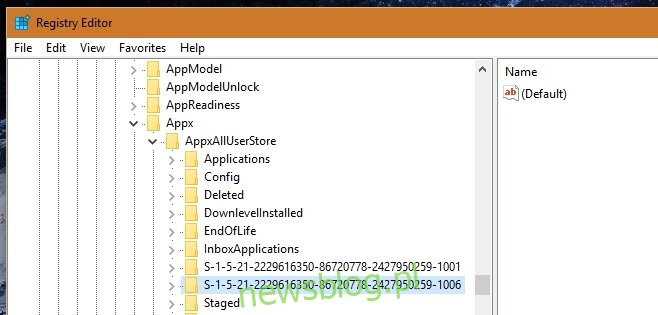
Zacznij ponownie pobierać aplikację i tym razem powinna pobrać się bez żadnych problemów.